谷歌浏览器开启标签页预览功能的方法
时间:2024-05-23 09:31:59作者:极光下载站人气:106
很多小伙伴之所以喜欢使用谷歌浏览器,就是因为谷歌浏览器简洁大气的页面以及丰富的功能设置。有的小伙伴在使用谷歌浏览器时想要开启标签页预览功能,但又不知道该在哪里进行设置,其实我们只需要进入谷歌浏览器的设置页面,然后在该页面中先点击打开外观选项,接着在外观设置页面中找到“标签页悬停预览卡片”设置,点击打开该设置下“显示标签页预览图片”选项的开关按钮即可。有的小伙伴可能不清楚具体的操作方法,接下来小编就来和大家分享一下谷歌浏览器开启标签页预览功能的方法。
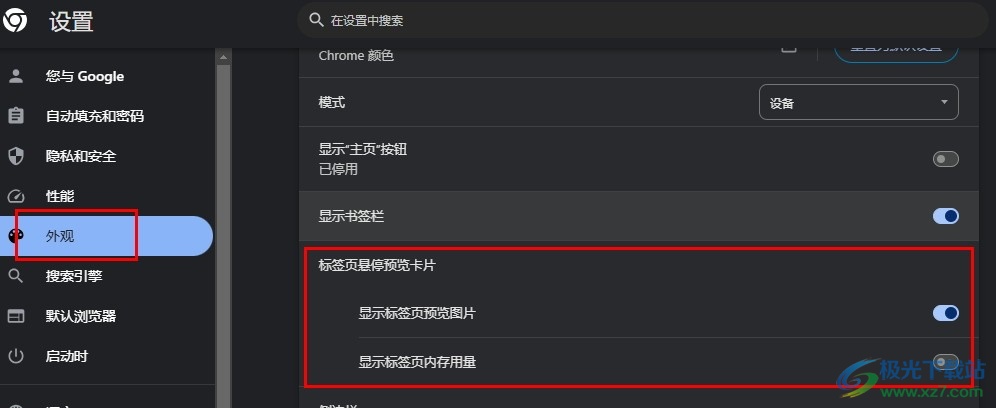
方法步骤
1、第一步,我们点击打开谷歌浏览器,然后在浏览器页面中先点击打开“自定义及控制Google Chrome”选项
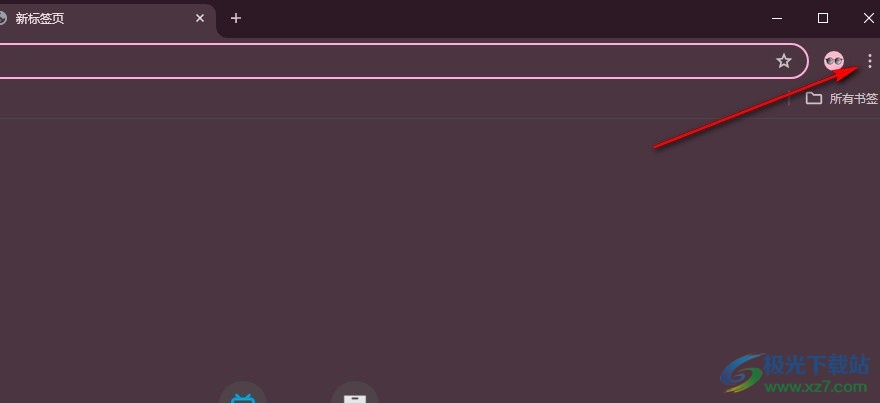
2、第二步,打开“自定义及控制Google Chrome”选项之后,我们再在菜单列表中找到“设置”选项,点击打开该选项
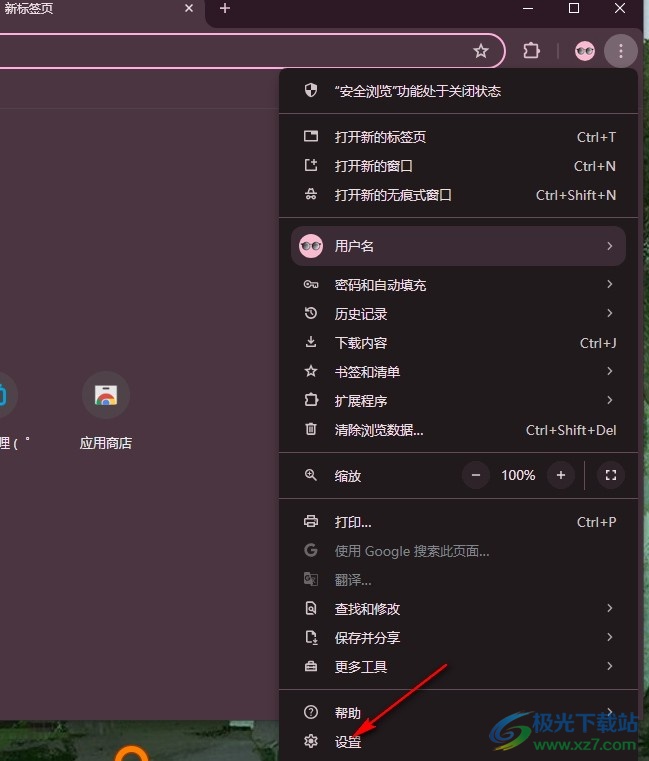
3、第三步,进入谷歌浏览器的设置页面之后我们在左侧列表中找到“外观”设置选项,点击打开该选项
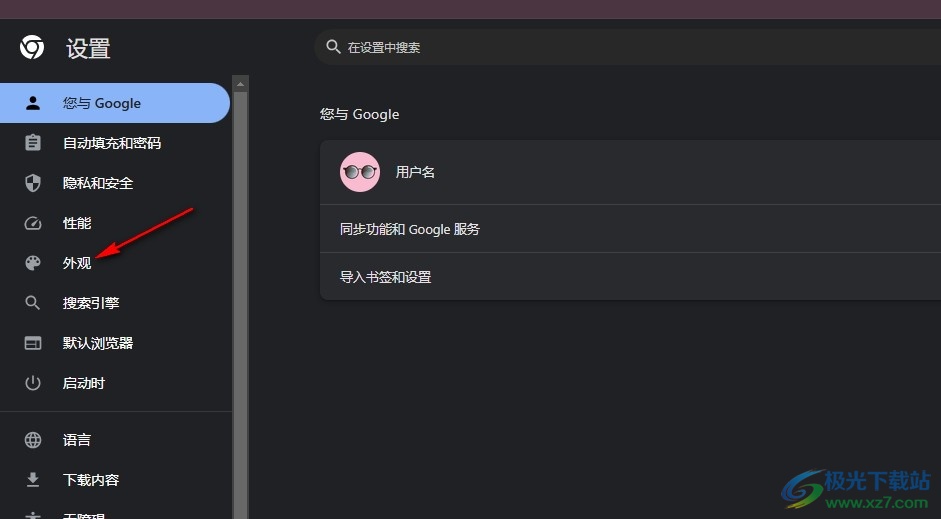
4、第四步,进入外观设置页面之后,我们在该页面中找到“标签页悬停预览卡片”设置,点击打开该设置下方的“显示标签页预览图片”的开关按钮
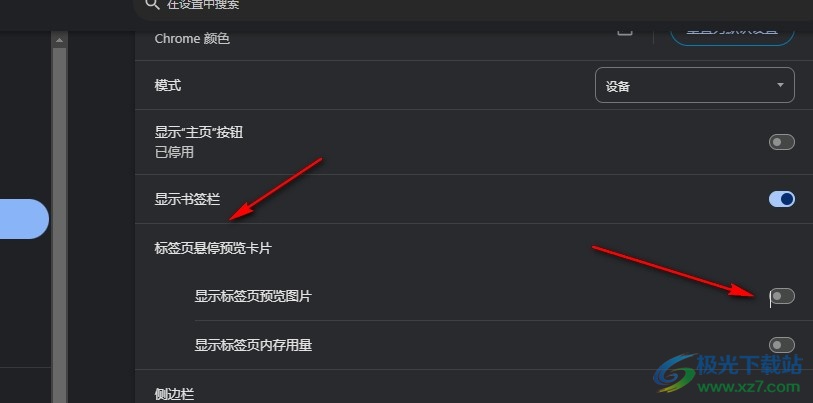
5、第五步,我们可以选择将“显示标签页内存用量”的开关按钮也打开,这样预览标签页时就能看到标签内存用量了
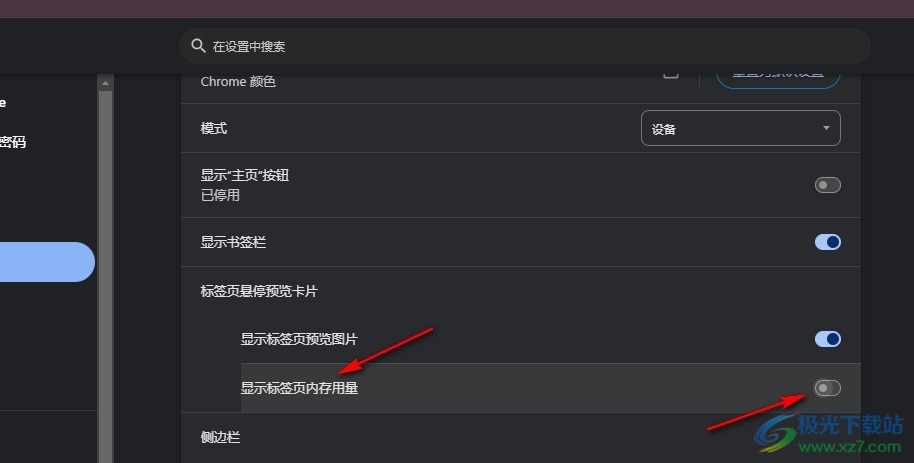
以上就是小编整理总结出的关于谷歌浏览器开启标签页预览功能的方法,我们点击进入谷歌浏览器的设置页面,然后在外观设置页面中点击打开“标签页悬停预览卡片”下“显示标签页预览图片”的开关按钮即可,感兴趣的小伙伴快去试试吧。

大小:110 MB版本:v130.0.6723.117环境:WinAll, WinXP, Win7, Win10
- 进入下载
相关推荐
相关下载
热门阅览
- 1百度网盘分享密码暴力破解方法,怎么破解百度网盘加密链接
- 2keyshot6破解安装步骤-keyshot6破解安装教程
- 3apktool手机版使用教程-apktool使用方法
- 4mac版steam怎么设置中文 steam mac版设置中文教程
- 5抖音推荐怎么设置页面?抖音推荐界面重新设置教程
- 6电脑怎么开启VT 如何开启VT的详细教程!
- 7掌上英雄联盟怎么注销账号?掌上英雄联盟怎么退出登录
- 8rar文件怎么打开?如何打开rar格式文件
- 9掌上wegame怎么查别人战绩?掌上wegame怎么看别人英雄联盟战绩
- 10qq邮箱格式怎么写?qq邮箱格式是什么样的以及注册英文邮箱的方法
- 11怎么安装会声会影x7?会声会影x7安装教程
- 12Word文档中轻松实现两行对齐?word文档两行文字怎么对齐?
网友评论